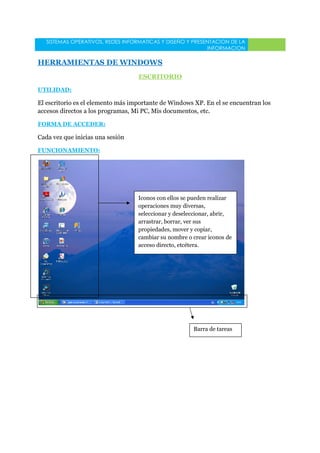
Sistemas operativos, redes y seguridad informatica
- 1. SISTEMAS OPERATIVOS, REDES INFORMATICAS Y DISEÑO Y PRESENTACION DE LA INFORMACION HERRAMIENTAS DE WINDOWS ESCRITORIO UTILIDAD: El escritorio es el elemento más importante de Windows XP. En el se encuentran los accesos directos a los programas, Mi PC, Mis documentos, etc. FORMA DE ACCEDER: Cada vez que inicias una sesión FUNCIONAMIENTO: Iconos con ellos se pueden realizar operaciones muy diversas, seleccionar y deseleccionar, abrir, arrastrar, borrar, ver sus propiedades, mover y copiar, cambiar su nombre o crear iconos de acceso directo, etcétera. Barra de tareas
- 2. SISTEMAS OPERATIVOS, REDES INFORMATICAS Y DISEÑO Y PRESENTACION DE LA INFORMACION RESTAURAR SISTEMA: UTILIDAD: Esta herramienta la utilizamos para restaurar los archivos de sistema del equipo a un momento anterior. Es una manera de deshacer cambios del sistema realizados en el equipo, sin que esto afecte a los archivos personales, como el correo electrónico, documentos o fotografías. FORMA DE ACCEDER: INICIO TODOS LOS PROGRMAS ACCESORIOS HERRAMIENTAS DEL SISTEMA RESTAURAR MI EQUIPO FUNCIONAMIENTO: 1º- En la primera pantalla nos dan a elegir entre dos opciones: - Restaurar mi equipo a un estado anterior - Crear un punto de restauración. Elegimos la primera opción. Después pulsamos SIGUIENTE. 2º- En la segunda pantalla a la izquierda se aprecia un calendario, en el que algunos días están en color azul, eso significa que en esos día tenemos puntos de restauración creados. En el lado derecho de la ventana nos aparece el día señalado. Tras finalizar pulsamos SIGUIENTE. 3º- La última pantalla nos informa del punto de restauración elegido y nos avisa de que debemos guardar los cambios y cerrar todos los programas antes de continuar. Pulsamos SIGUIENTE para iniciar la restauración. Este último paso no siempre es imprescindible de hacer: INICIO PANEL DE CONTROL SISTEMA RESTAURAR SISTEMA Pulsamos la opción de DESACTIVAR RESTAURAR SISTEMA EN TODAS LAS UNIDADES
- 3. SISTEMAS OPERATIVOS, REDES INFORMATICAS Y DISEÑO Y PRESENTACION DE LA INFORMACION MAPA DE CARACTERES: UTILIDAD: El Mapa de caracteres es un programa que nos muestra todas las fuentes que tenemos instaladas en nuestro equipo, así como todos los caracteres que una fuente es capaz de representar. FORMA DE ACCEDER: Existen dos formas de acceder al mapa de caracteres: INICIO ACCESORIOS HERRAMIENTAS DEL SISTEMA MAPA DE CARACTERES La segunda es: INICIO EJECUTAR CHARMA FUNCIONAMIENTO: El teclado nos permite utilizar un número limitado del total de caracteres que una fuente tiene disponible.. Con el Mapa de caracteres tenemos todos estos caracteres representados, por lo que podemos utilizar cualquiera de ellos por el simple método de copiar y pegar. Desde aquí podemos acceder a cualquier tip de letra Podemos escoger distintos juegos de caracteres El tipo de agrupación En esta casilla podemos buscar cualquier tipo de caracter, ejem: buscar cualquier letra griega, escribimos Griego, hacemos clic en BUSCAR.
- 4. SISTEMAS OPERATIVOS, REDES INFORMATICAS Y DISEÑO Y PRESENTACION DE LA INFORMACION CUENTAS DE USUARIO UTILIDAD: Una cuenta de usuario es una colección de información que indica a Windows los archivos y carpetas a los que puede obtener acceso, los cambios que puede realizar en el equipo y las preferencias personales, como el fondo de escritorio o tema de color preferidos. Las cuentas de usuario permiten que se comparta el mismo equipo entre varias personas, cada una de las cuales tiene sus propios archivos y configuraciones. Cada persona obtiene acceso a su propia cuenta de usuario con un nombre de usuario y contraseña. FORMA DE ACCEDER: INICIO PANEL DE CONTROL CUENTAS DE USUARIO FUNCIONAMIENTO: En esta pantalla tenemos diferentes tareas: - Cambiar una cuenta - Crear una cuenta nueva - Cambiar la forma en la que los usuarios inician o cierran sesión Aquí no aparece el tipo de cuenta es: administrativo invitado limitada Nos muestra las cosas que deseamos cambiar en la cuenta
- 5. SISTEMAS OPERATIVOS, REDES INFORMATICAS Y DISEÑO Y PRESENTACION DE LA INFORMACION CENTRO DE SEGURIDAD UTILIDAD: El Centro de seguridad de Windows puede ayudar a proteger el equipo comprobando el estado de varios aspectos esenciales de la seguridad del equipo, como la configuración del firewall, actualizaciones automáticas de Windows, configuración del software antimalware, configuración de seguridad de Internet y configuración del Control de cuentas de usuario. FORMA DE ACCEDER: INICIO PANEL DE CONTROL CENTRO DE SEGURIDAD FUNCIONAMIENTO: Si Windows detecta un problema con cualquiera de estos fundamentos de seguridad (por ejemplo, si su programa antivirus no está actualizado), el Centro de seguridad muestra una notificación y coloca un icono del Centro de seguridad en el área de notificación. Un firewall puede ayudar a impedir que piratas informáticos o software malintencionado obtengan acceso al equipo a través de una red o Internet Windows puede comprobar habitualmente las actualizaciones para el equipo e instalarlas de forma automática. La protección contra el software malintencionado, también denominado malware puede ayudar a defender el equipo de los virus, spyware y otras amenazas de seguridad.
- 6. SISTEMAS OPERATIVOS, REDES INFORMATICAS Y DISEÑO Y PRESENTACION DE LA INFORMACION ELEMENTOS HARDWARE NECESARIOS PARA LA RED Concentrador de red Suit 7 cables por los 7 ordenadores Topologia Estrella Cable de parte trenzado Impresora compartida por un solo equipo Es mejor un impresora conectada en red ya que solo hace falta la impresora conectada Necesario un ruter conecta la red con otras redes Entradas RJ45 Todo lo que se conecte al suit es del mismo tipo de cable porque solo tiene entradas de RJ45 Direccion IP esta en la puerta de enlace y cada equip tiene un nº distinto pero la direccion IP es la misma
- 7. SISTEMAS OPERATIVOS, REDES INFORMATICAS Y DISEÑO Y PRESENTACION DE LA INFORMACION ESQUEMA DE CONEXIÓN DE EQUIPOS Y DISPOSITIVOS Cable RJ45 Cable trenzado
- 8. SISTEMAS OPERATIVOS, REDES INFORMATICAS Y DISEÑO Y PRESENTACION DE LA INFORMACION EXPLICACIÓN DE LA CONFIGURACIÓN Para configurar las redes lo primero que debemos hacer es ir a Panel de control-Sistema- Nombre de equipo. Aquí encontramos la Descripción del equipo, en el que podemos poner el nombre de queramos y más abajo GRUPO_TRABAJO, donde podemos poner lo que queramos aunque es recomendable poner el mismo para todos los equipos.
- 9. SISTEMAS OPERATIVOS, REDES INFORMATICAS Y DISEÑO Y PRESENTACION DE LA INFORMACION 1º-Para configurar la IP de los ordenadores debemos ir a Panel de control-Conexiones de red-pinchamos con el boton derecha sobre Conexión de área local y pinchamos en Propiedades 2º-Seguidamente nos aparecera la ventana que tenemos a la derecha en ella debemos irnos a Protocolo Internet (TCP/IP) y pinchar en Propiedades. 3º-En la siguiente ventana nos saldrá la Dirección IP, Máscara de subred, Puerta de enlace predeterminda. Acontinuacón hay un ejemplo de como podriamos configurar todo lo visto anteriormente.
- 10. SISTEMAS OPERATIVOS, REDES INFORMATICAS Y DISEÑO Y PRESENTACION DE LA INFORMACION Esto es un ejemplo de como podriamos configurar: Descripción Grupo de Dirección Máscara de Puerta de enlace del equipo trabajo IP subred predeterminada Equipo 1 Ordenador 1 Clase 172.26.0.301 255.255.255.0 172.26.0.1 Equipo 2 Ordenador 2 Clase 172.26.0.302 255.255.255.0 172.26.0.1 Equipo 3 Ordenador 3 Clase 172.26.0.303 255.255.255.0 172.26.0.1 Equipo 4 Ordenador 4 Clase 172.26.0.304 255.255.255.0 172.26.0.1 Equipo 5 Ordenador 5 Clase 172.26.0.305 255.255.255.0 172.26.0.1 Equipo 6 Ordenador 6 Clase 172.26.0.306 255.255.255.0 172.26.0.1 Equipo 7 Ordenador 7 Clase 172.26.0.307 255.255.255.0 172.26.0.1
- 11. SISTEMAS OPERATIVOS, REDES INFORMATICAS Y DISEÑO Y PRESENTACION DE LA INFORMACION COMANDOS MSDOS El editor de comandos o Consola MSDOS es muy útil para buscar, comprobar y solucionar problemas relacionados con las redes informáticas. La forma de acceder es mediante: INICIO-EJECUTAR-escribimos cmd - Route: Muestra la ruta local
- 12. SISTEMAS OPERATIVOS, REDES INFORMATICAS Y DISEÑO Y PRESENTACION DE LA INFORMACION - Tracert: tracear la ruta de una dirección IP - Ipconfig/all: muestra la configuración de las conexiones de red
- 13. SISTEMAS OPERATIVOS, REDES INFORMATICAS Y DISEÑO Y PRESENTACION DE LA INFORMACION - Ipconfig/re new: renueva la IP de todas las conexiones de red - Ipconfig/showclassid: muestra información de la clase DCHP
- 14. SISTEMAS OPERATIVOS, REDES INFORMATICAS Y DISEÑO Y PRESENTACION DE LA INFORMACION PROBLEMAS DE SEGURIDAD 2º EL antivirus me detecta una innfección por (gusano de internet) win32/boberog.AQ en la memoria operativa. Parece que mi antivirus lo detecta pero no puede resolver el problema Solución: Win32.Boberog.AQ es una de las ventanas ilegales de programas maliciosos que pueden ocupar los recursos del sistema y ralentizar los ordenadores. Algunos de estos programas maliciosos con frecuencia pueden aparecer mensajes de publicidad para interrumpir los usuarios de computadoras, mientras que con más severidad que puede destruir los datos en los ordenadores. Pasos a seguir para eliminar win32.boberog.aq - En primer lugar usted necesita para descargar e instalar SpyDig. - Ejecutar SpyDig y analizar su sistema. - Si la amenaza "Win32.Boberog.AQ" se detecta, haga clic en "Eliminar" para eliminar este elemento malicioso. -Si el programa malicioso no ha sido completamente eliminado, por favor procesar la eliminación de la amenaza en modo seguro. Si la amenaza no puede ser removido por el método anterior, por favor, ejecute la función de Análisis de SpyDig y nos envía el Informe de Análisis. Nuestros técnicos de SpyDig Centro de Seguridad analizará el informe de análisis y le proporcionará una solución adecuada. 3º Tengo un grave problema en mi equipo. Me sale un mensaje en alemán que dice “Zert bis Herunterfahren: Meldung” y luego Windows debe apagarse, llamada a procedimiento remoto (RCP)... o también me sale: Meldung. c:WindowsSystem32Isas.exe y se apaga en 60 segundos. Solución: Tienes el Gusano Sasser es un gusano que se propaga a través de Internet, utilizando una vulnerabilidad de los sistemas operativos Microsoft. Provoca el reinicio del ordenador de forma automática. Pasos a seguir para eliminar: Pulsa sobre Inicio-Ejecutar y escribe Shutdown -a y de las ENTER con esto evitarás que seapague y podrás instalar el parches que estan abajo Actualización de seguridad para Windows Server 2003 (KB835732) Despues de esto te recomendaria que visites a Windows Update para que descargues las últimas actualizaciones criticas de seguridad, y Aquí para el internet explorer. Realizado por: Ana Belén Navacerrad CURSO: 1ºB Bach.